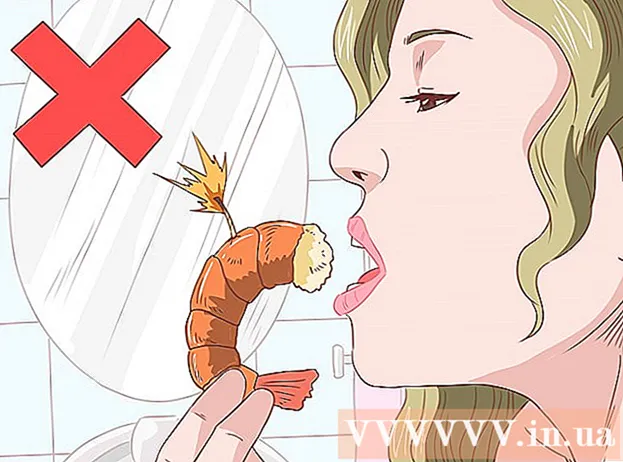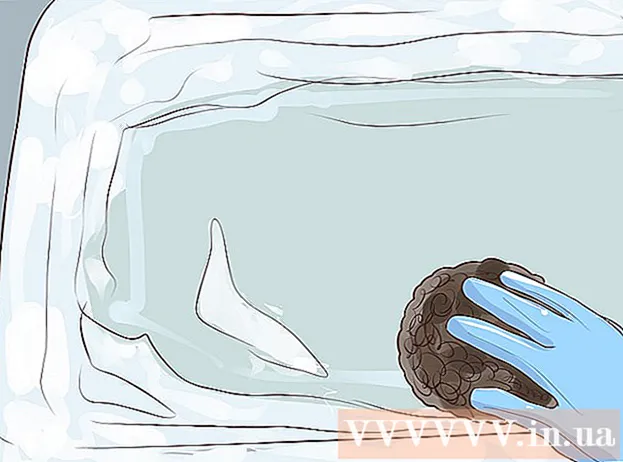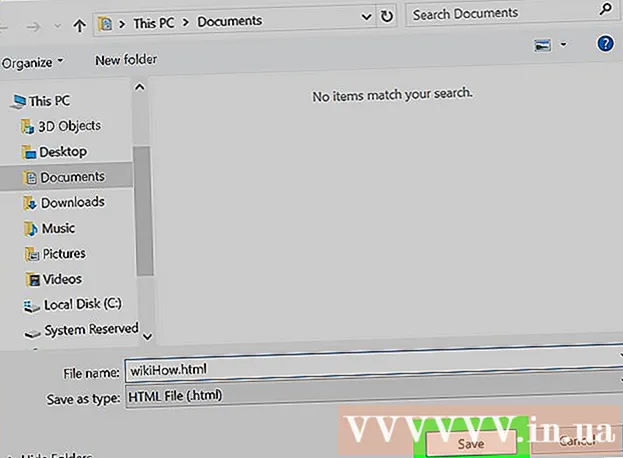రచయిత:
Marcus Baldwin
సృష్టి తేదీ:
21 జూన్ 2021
నవీకరణ తేదీ:
1 జూలై 2024

విషయము
స్టిక్కర్లు మీరు మీ సందేశాలకు జోడించగల చిత్రాలు, ఇది సాంప్రదాయ ఎమోటికాన్లు మరియు ఎమోజీల కంటే వాటి వైవిధ్యాన్ని మరింత పెంచుతుంది. మీ పరికరం యొక్క యాప్ స్టోర్లో వందలాది స్టిక్కర్ యాప్లు అందుబాటులో ఉన్నాయి, అయితే మీ సందేశాలకు ఏదైనా చిత్రాన్ని జోడించడానికి WhatsApp మిమ్మల్ని అనుమతిస్తుంది. దీని అర్థం మీరు ఏదైనా చిత్రాన్ని స్టిక్కర్గా ఉపయోగించవచ్చు.
దశలు
2 వ పద్ధతి 1: స్టిక్కర్ మేకర్ యాప్లు
 1 స్టిక్కర్లు ఎలా పనిచేస్తాయో అర్థం చేసుకోండి. వాట్సాప్ కూడా వారికి మద్దతు ఇవ్వదు. బదులుగా, మీరు వాటిని మీరే సందేశానికి జోడించవచ్చు. సాంప్రదాయ స్టిక్కర్ల వలె కనిపించే చిత్రాల సేకరణలను కలిగి ఉన్న అనేక అప్లికేషన్లు ఉన్నాయి. మీరు వాటిని మీ సందేశాలకు జోడించవచ్చు, తద్వారా గ్రహీత వాటిని చూడగలరు.
1 స్టిక్కర్లు ఎలా పనిచేస్తాయో అర్థం చేసుకోండి. వాట్సాప్ కూడా వారికి మద్దతు ఇవ్వదు. బదులుగా, మీరు వాటిని మీరే సందేశానికి జోడించవచ్చు. సాంప్రదాయ స్టిక్కర్ల వలె కనిపించే చిత్రాల సేకరణలను కలిగి ఉన్న అనేక అప్లికేషన్లు ఉన్నాయి. మీరు వాటిని మీ సందేశాలకు జోడించవచ్చు, తద్వారా గ్రహీత వాటిని చూడగలరు. - దురదృష్టవశాత్తు, WhatsApp లో స్టిక్కర్లు లేనందున, మీరు WhatsApp లో యానిమేటెడ్ స్టిక్కర్లను ఉపయోగించలేరు. అయితే, చిన్న వీడియో క్లిప్లను ప్రసారం చేయవచ్చు.
 2 యాప్ స్టోర్ తెరవండి. WhatsApp మరియు ఇలాంటి తక్షణ సందేశ సేవలకు వేలాది విభిన్న స్టిక్కర్లను అందించే అనేక అప్లికేషన్లు ఎంచుకోవడానికి ఉన్నాయి. ఇలాంటి యాప్లు iOS మరియు Android పరికరాలకు సమానంగా అందుబాటులో ఉన్నాయి.
2 యాప్ స్టోర్ తెరవండి. WhatsApp మరియు ఇలాంటి తక్షణ సందేశ సేవలకు వేలాది విభిన్న స్టిక్కర్లను అందించే అనేక అప్లికేషన్లు ఎంచుకోవడానికి ఉన్నాయి. ఇలాంటి యాప్లు iOS మరియు Android పరికరాలకు సమానంగా అందుబాటులో ఉన్నాయి.  3 స్టిక్కర్ యాప్ని కనుగొనండి. యాప్లను తిరిగి సందర్శించేటప్పుడు, చాలా అనుమతులు అవసరమైన వాటిని దాటవేయండి. ఇతర వాట్సాప్ వినియోగదారుల కోసం యాప్ పనిచేస్తుందో లేదో తెలుసుకోవడానికి సమీక్షలను చదవండి. చాలా స్టిక్కర్ యాప్లలో ఉచిత స్టిక్కర్ల చిన్న ఎంపిక మాత్రమే ఉంటుంది. అత్యంత ప్రజాదరణ పొందిన అప్లికేషన్లు:
3 స్టిక్కర్ యాప్ని కనుగొనండి. యాప్లను తిరిగి సందర్శించేటప్పుడు, చాలా అనుమతులు అవసరమైన వాటిని దాటవేయండి. ఇతర వాట్సాప్ వినియోగదారుల కోసం యాప్ పనిచేస్తుందో లేదో తెలుసుకోవడానికి సమీక్షలను చదవండి. చాలా స్టిక్కర్ యాప్లలో ఉచిత స్టిక్కర్ల చిన్న ఎంపిక మాత్రమే ఉంటుంది. అత్యంత ప్రజాదరణ పొందిన అప్లికేషన్లు: - ఎమోజిడోమ్ (ఆండ్రాయిడ్)
- చాట్ కోసం స్మైలీలు మరియు మీమ్స్ (Android)
- స్టిక్కర్లు ఉచితం (iOS)
- ఫన్నీ ఎమోజి స్టిక్కర్లు (iOS)
 4 స్టిక్కర్ను కనుగొనడానికి యాప్ని ప్రారంభించండి. చాలా యాప్లలో, స్టిక్కర్లు వివిధ కేటగిరీలుగా నిర్వహించబడతాయి. మీరు చెల్లించాల్సిన వాటితో జత చేయడానికి వారి వద్ద ఉచిత స్టిక్కర్లు కూడా ఉన్నాయి. మీ సందేశానికి సరైన స్టిక్కర్ని కనుగొనండి.
4 స్టిక్కర్ను కనుగొనడానికి యాప్ని ప్రారంభించండి. చాలా యాప్లలో, స్టిక్కర్లు వివిధ కేటగిరీలుగా నిర్వహించబడతాయి. మీరు చెల్లించాల్సిన వాటితో జత చేయడానికి వారి వద్ద ఉచిత స్టిక్కర్లు కూడా ఉన్నాయి. మీ సందేశానికి సరైన స్టిక్కర్ని కనుగొనండి.  5 మీరు ఉపయోగించాలనుకుంటున్న స్టిక్కర్పై క్లిక్ చేయండి.
5 మీరు ఉపయోగించాలనుకుంటున్న స్టిక్కర్పై క్లిక్ చేయండి. 6 స్టిక్కర్పై క్లిక్ చేయడం ద్వారా అది క్లిప్బోర్డ్కు కాపీ చేయబడుతుంది. సందేశానికి తిరిగి వెళ్లి, సంభాషణలోని టెక్స్ట్ ఫీల్డ్పై క్లిక్ చేసి, "అతికించు" ఎంచుకోండి.
6 స్టిక్కర్పై క్లిక్ చేయడం ద్వారా అది క్లిప్బోర్డ్కు కాపీ చేయబడుతుంది. సందేశానికి తిరిగి వెళ్లి, సంభాషణలోని టెక్స్ట్ ఫీల్డ్పై క్లిక్ చేసి, "అతికించు" ఎంచుకోండి. - ఎమోజిడోమ్ - ఎమోజిడోమ్లో కీబోర్డ్ మరియు టెక్స్ట్ స్క్రీన్ ఉన్నాయి. మీ సందేశాన్ని టైప్ చేయండి మరియు మీకు కావలసిన చిత్రాలను నమోదు చేయండి. పూర్తయిన తర్వాత "పంపించు" బటన్ని క్లిక్ చేసి, ఆపై "WhatsApp అప్లికేషన్" ని ఎంచుకోండి. మీరు వాట్సాప్లోని "అటాచ్" బటన్పై క్లిక్ చేసి, అక్కడ చిత్రాన్ని ఎంచుకోవచ్చు.
- చాట్ కోసం స్మైలీలు మరియు మీమ్స్ - మీరు WhatsApp కి పంపాలనుకుంటున్న స్టిక్కర్పై నొక్కండి. స్టిక్కర్ని ఎంచుకున్న తర్వాత, దిగువ కుడి మూలన ఉన్న WhatsApp ని నొక్కండి. మీకు కావలసిన సవరణలు చేయండి, ఆపై ముగించు క్లిక్ చేయండి. Whatsapp తెరవబడుతుంది మరియు మీరు దానిని జోడించాలనుకుంటున్న సంభాషణను మీరు ఎంచుకోవచ్చు.
- స్టిక్కర్లు ఉచితం - మీ WhatsApp సంభాషణకు మీరు జోడించదలిచిన స్టిక్కర్పై క్లిక్ చేయండి. సందేశ అనువర్తనాల జాబితా నుండి "WhatsApp" ని ఎంచుకోండి. అప్లికేషన్ ప్రారంభించడానికి "WhatsApp లో తెరవండి" క్లిక్ చేయండి. మీరు స్టిక్కర్ని జోడించాలనుకుంటున్న సంభాషణను ఎంచుకోండి.
- ChatStickerz - మీరు WhatsApp కి జోడించదలిచిన స్టిక్కర్ని కనుగొని దానిపై క్లిక్ చేయండి. అనువర్తనాల జాబితా నుండి WhatsApp ని ఎంచుకోండి. మీరు వాట్సాప్లో చూడకపోతే, "వివరాలు" పై క్లిక్ చేసి, ఆపై వాట్సాప్కి జోడించండి. మీరు స్టిక్కర్ని జోడించాలనుకుంటున్న సంభాషణను ఎంచుకోండి.
2 వ పద్ధతి 2: విభిన్న చిత్రాలను ఉపయోగించడం
 1 WhatsApp లో స్టిక్కర్లు ఎలా పని చేస్తాయో అర్థం చేసుకోండి, చిత్రాలు ఎలా పనిచేస్తాయో అదే విధంగా ఉంటుంది. WhatsApp స్టిక్కర్లకు మద్దతు ఇవ్వదు కాబట్టి, మీరు చిత్రాన్ని మాత్రమే పంపవచ్చు. మీరు ఆన్లైన్లో స్టిక్కర్ ఇమేజ్ ఫైల్లను కనుగొనవచ్చు, ఆపై WhatsApp కి స్టిక్కర్లను పంపడానికి డేటాను సేవ్ చేయవచ్చు.
1 WhatsApp లో స్టిక్కర్లు ఎలా పని చేస్తాయో అర్థం చేసుకోండి, చిత్రాలు ఎలా పనిచేస్తాయో అదే విధంగా ఉంటుంది. WhatsApp స్టిక్కర్లకు మద్దతు ఇవ్వదు కాబట్టి, మీరు చిత్రాన్ని మాత్రమే పంపవచ్చు. మీరు ఆన్లైన్లో స్టిక్కర్ ఇమేజ్ ఫైల్లను కనుగొనవచ్చు, ఆపై WhatsApp కి స్టిక్కర్లను పంపడానికి డేటాను సేవ్ చేయవచ్చు. - వాట్సాప్లో యానిమేటెడ్ చిత్రాలు ఉన్నాయి. మొదటి ఫ్రేమ్ మాత్రమే సందేశంలో ప్రతిబింబిస్తుంది.
 2 మీరు ఏ చిత్రాన్ని స్టిక్కర్గా పంపాలనుకుంటున్నారో నిర్ణయించుకోండి. మీరు WhatsApp ద్వారా ఏదైనా చిత్రాన్ని పంపవచ్చు, కాబట్టి మీకు నచ్చిన ఏదైనా చిత్రాన్ని ఉపయోగించవచ్చు. మీరు స్టిక్కర్గా సరైనదని భావించే ఏదైనా చిత్రాన్ని ఇంటర్నెట్ నుండి డౌన్లోడ్ చేసుకోవచ్చు.
2 మీరు ఏ చిత్రాన్ని స్టిక్కర్గా పంపాలనుకుంటున్నారో నిర్ణయించుకోండి. మీరు WhatsApp ద్వారా ఏదైనా చిత్రాన్ని పంపవచ్చు, కాబట్టి మీకు నచ్చిన ఏదైనా చిత్రాన్ని ఉపయోగించవచ్చు. మీరు స్టిక్కర్గా సరైనదని భావించే ఏదైనా చిత్రాన్ని ఇంటర్నెట్ నుండి డౌన్లోడ్ చేసుకోవచ్చు.  3 చిత్రాన్ని మీ పరికరంలో సేవ్ చేయండి. మీకు నచ్చిన చిత్రాన్ని మీరు కనుగొన్నప్పుడు, ఇమేజ్ మెను తెరిచే వరకు దాన్ని నొక్కి పట్టుకోండి. మీ పరికరంలోని ఫోటోలు లేదా గ్యాలరీ యాప్కి చిత్రాన్ని డౌన్లోడ్ చేయడానికి "చిత్రాన్ని సేవ్ చేయి" ఎంచుకోండి.
3 చిత్రాన్ని మీ పరికరంలో సేవ్ చేయండి. మీకు నచ్చిన చిత్రాన్ని మీరు కనుగొన్నప్పుడు, ఇమేజ్ మెను తెరిచే వరకు దాన్ని నొక్కి పట్టుకోండి. మీ పరికరంలోని ఫోటోలు లేదా గ్యాలరీ యాప్కి చిత్రాన్ని డౌన్లోడ్ చేయడానికి "చిత్రాన్ని సేవ్ చేయి" ఎంచుకోండి.  4 మీ వాట్సాప్ మెసేజ్కి ఫోటోను జత చేయండి. చాట్ స్క్రీన్లోని "అటాచ్" బటన్పై క్లిక్ చేయండి మరియు చిత్రాలతో ఫోల్డర్ను కనుగొనండి. సేవ్ చేసిన చిత్రం డౌన్లోడ్స్ అనే ఫోల్డర్లో ఉంటుంది.
4 మీ వాట్సాప్ మెసేజ్కి ఫోటోను జత చేయండి. చాట్ స్క్రీన్లోని "అటాచ్" బటన్పై క్లిక్ చేయండి మరియు చిత్రాలతో ఫోల్డర్ను కనుగొనండి. సేవ్ చేసిన చిత్రం డౌన్లోడ్స్ అనే ఫోల్డర్లో ఉంటుంది.  5 మీరు స్టిక్కర్గా ఉపయోగించాలనుకుంటున్న చిత్రాన్ని ఎంచుకోండి. చిన్న ఇమేజ్, స్టిక్కర్ లాగా కనిపిస్తుంది.
5 మీరు స్టిక్కర్గా ఉపయోగించాలనుకుంటున్న చిత్రాన్ని ఎంచుకోండి. చిన్న ఇమేజ్, స్టిక్కర్ లాగా కనిపిస్తుంది.